vSphere Auto Deploy pode provisionar centenas de hosts físicos com o software ESXi. Você pode especificar a imagem a ser implantada e os hosts a serem provisionados com a imagem. Opcionalmente, você pode especificar perfis de host a serem aplicados aos hosts, um local vCenter Server (centro de dados, pasta ou cluster) e atribuir um pacote de scripts para cada host.
Introdução a vSphere Auto Deploy
Quando você inicia um host físico configurado para vSphere Auto Deploy, vSphere Auto Deploy usa a infraestrutura de inicialização PXE em conjunto com perfis de host vSphere, uma imagem desejada ou uma configuração em um nível de cluster para provisionar e personalizar esse host. Nenhum estado é armazenado no próprio host. Em vez disso, o servidor vSphere Auto Deploy gerencia as informações de estado de cada host.
Informações de estado para ESXi hosts
vSphere Auto Deploy armazena as informações para os hosts ESXi a serem provisionados em locais diferentes. As informações sobre a localização de perfis de imagem, perfis de host ou clusters que você gerencia por uma única imagem ou por uma configuração em um nível de cluster são especificadas inicialmente nas regras que mapeiam máquinas para perfis de imagem e perfis de host.
| Tipo de informação | Descrição | Fonte de informações |
|---|---|---|
| Estado da imagem | O software executável a ser executado em um host ESXi. | Perfil de imagem, criado com vSphere ESXi Image Builder ou uma imagem vSphere Lifecycle Manager. |
| Estado de configuração | As configurações configuráveis que determinam como o host é configurado, por exemplo, comutadores virtuais e suas configurações, configurações do driver, parâmetros de inicialização e assim por diante. | Perfil de host, criado usando a interface do usuário do perfil do host, ou uma configuração que você cria ao configurar um cluster que gerencia todas as ESXi configurações do host em um nível de cluster na interface do usuário do Inventário. |
| Estado dinâmico | O estado de tempo de execução gerado pelo software em execução, por exemplo, chaves privadas geradas ou bancos de dados de tempo de execução. | Memória do host, perdida durante a reinicialização. |
| Estado da máquina virtual | As máquinas virtuais armazenadas em um host e as informações de inicialização automática da máquina virtual (somente inicializações posteriores). | As informações da máquina virtual enviadas por vCenter Server para vSphere Auto Deploy devem estar disponíveis para fornecer informações da máquina virtual para vSphere Auto Deploy. |
| Entrada do usuário | O estado baseado na entrada do usuário, por exemplo, um endereço IP que o usuário fornece quando o sistema é inicializado, não pode ser incluído automaticamente no perfil do host. | Informações de personalização do host, armazenadas por vCenter Server durante a primeira inicialização. Você pode criar um perfil de host que exija a entrada do usuário para determinados valores. Quando vSphere Auto Deploy aplica um perfil de host que requer informações fornecidas pelo usuário, o host é colocado no modo de manutenção. Use a interface do usuário do perfil do host para verificar a conformidade do perfil do host e responda ao prompt para personalizar o host. |
vSphere Auto Deploy Arquitetura
A infraestrutura vSphere Auto Deploy consiste em vários componentes.
Para obter mais informações, assista ao vídeo "Auto Deploy Architecture":
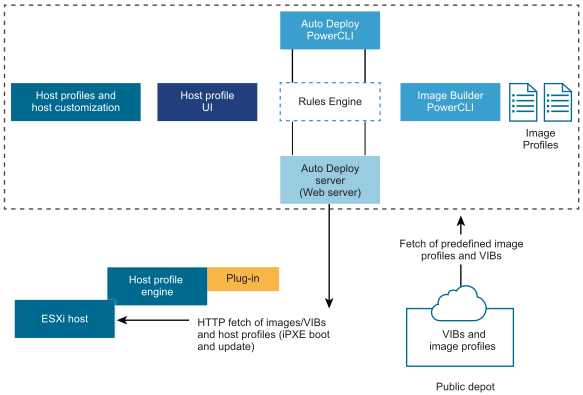
- servidor vSphere Auto Deploy
- Exibe imagens e perfis de host para hosts ESXi.
- mecanismo de regras vSphere Auto Deploy
- Envia informações para o servidor vSphere Auto Deploy de qual perfil de imagem e qual perfil de host servir para qual host. Os administradores usam vSphere Auto Deploy para definir as regras que atribuem perfis de imagem e perfis de host aos hosts. Para obter mais informações sobre vSphere Auto Deploy regras e conjuntos de regras, consulte Regras e conjuntos de regras.
- Perfis de imagem
-
Defina o conjunto de VIBs com o qual inicializar hosts
ESXi.
- Os parceiros VMware e VMware disponibilizam perfis de imagem e VIBs em depósitos públicos. Use vSphere ESXi Image Builder para examinar o depósito e use o mecanismo de regras vSphere Auto Deploy para especificar qual perfil de imagem atribuir a qual host.
- Use imagens vSphere Lifecycle Manager para aplicar atualizações de software e firmware aos hosts ESXi em um cluster. O uso de uma única imagem para gerenciar todos os hosts em um cluster garante a homogeneidade da imagem do host em todo o cluster.
- Com o ESXi 8.0, você pode configurar um cluster que gerencia todas as configurações do host do ESXi em um nível de cluster.
- VMware Os clientes podem criar um perfil de imagem personalizado com base nos perfis de imagem públicos e VIBs no depósito e aplicar esse perfil de imagem ao host. Consulte Personalizando instalações com o vSphere ESXi Image Builder.
- Perfis de host
- Defina a configuração específica da máquina, como configuração de rede ou armazenamento. Use a interface do usuário do perfil de host para criar perfis de host. Você pode criar um perfil de host para um host de referência e aplicá-lo a outros hosts em seu ambiente para obter uma configuração consistente. Para obter mais informações, consulte a documentação do vSphere Perfis de host ou a seção Configurando um host de referência vSphere Auto Deploy.
- Personalização do host
-
Armazena informações que o usuário fornece quando perfis de host são aplicados ao host. A personalização do host pode conter um endereço IP ou outras informações que o usuário forneceu para esse host. Para obter mais informações sobre personalizações de host, consulte a documentação
vSphere Perfis de host.
A personalização do host era chamada de arquivo de resposta em versões anteriores do vSphere Auto Deploy.
Certificados de implantação automática
Por padrão, o servidor do Auto Deploy provisiona cada host com certificados assinados pelo VMware Certificate Authority (VMware CA). Para obter mais informações, consulte Gerenciando certificados para ESXi Hosts.
Como alternativa, se sua política corporativa exigir o uso de certificados personalizados, você poderá configurar o servidor de Implantação automática para provisionar todos os hosts com certificados personalizados que não sejam assinados por VMware CA. O servidor Auto Deploy torna-se uma autoridade de certificação subordinada da sua autoridade de certificação de terceiros. No modo Autoridade de Certificação Personalizada, você é responsável por gerenciar os certificados. Você não pode atualizar e renovar certificados do vSphere Client. Nesse modo, você também não pode selecionar apenas um conjunto de hosts para provisionar certificados personalizados e pode assinar certificados personalizados manualmente apenas para hosts com monitoramento de estado. Para obter mais informações, consulte Usar certificados personalizados com a implantação automática.
Com o ESXi 8.0, o Auto Deploy fornece uma terceira opção que permite que você gere um certificado fora de vSphere e se torne independente do gerenciamento de certificados em vCenter Server. Por exemplo, você pode gerar um certificado personalizado usando um script personalizado ou um provedor de serviços de registro de nomes de domínio, como a Verisign. Você pode usar certificados personalizados apenas para um conjunto de hosts ESXi. Você também pode fornecer certificados personalizados para hosts sem estado. Os hosts ESXi são identificados pelo endereço MAC da NIC usada para inicialização da rede ou pelo UUID do BIOS do host ESXi. Você atualiza o VMware Endpoint Certificate Store (VECS) com o certificado personalizado usando PowerCLI. Para obter mais informações sobre os novos cmdlets PowerCLI, consulte vSphere Auto Deploy PowerCLIVisão geral do cmdlet. O VMware CA deve confiar nos certificados ESXi personalizados, portanto, você deve adicionar o certificado público da CA para os certificados personalizados ao repositório TRUSTED_ROOTS no VECS. O Auto Deploy também armazena os certificados personalizados e, quando reconhece um host de inicialização com o respectivo endereço MAC da NIC usada para inicialização de rede ou o UUID do BIOS do host ESXi, ele fornece automaticamente o certificado personalizado. Você não precisa interromper ou reiniciar a Implementação automática ou vCenter Server ao adicionar um certificado personalizado ao VECS, apenas reinicie o host para o qual você carrega um certificado personalizado. Para obter mais informações, consulte Usar certificados personalizados com a implantação automática.
Regras e conjuntos de regras
Você especifica o comportamento do servidor vSphere Auto Deploy usando um conjunto de regras. O mecanismo de regras vSphere Auto Deploy verifica o conjunto de regras quanto a padrões de host correspondentes para decidir quais itens (perfil de imagem, perfil de host, local vCenter Server ou objeto de script) provisionar cada host.
O mecanismo de regras mapeia o software e as definições de configuração para hosts com base nos atributos do host. Por exemplo, você pode implantar perfis de imagem ou perfis de host em dois clusters de hosts gravando duas regras, cada uma correspondendo ao endereço de rede de um cluster.
Para hosts que ainda não foram adicionados a um sistema vCenter Server, o servidor vSphere Auto Deploy verifica com o mecanismo de regras antes de fornecer perfis de imagem, perfis de host e informações de localização de inventário aos hosts. Para hosts gerenciados por um sistema vCenter Server, o perfil de imagem, o perfil de host e o local de inventário que vCenter Server armazenou no objeto de host são usados. Se você fizer alterações nas regras, poderá usar os cmdlets vSphere Client ou vSphere Auto Deploy em uma sessão PowerCLI para testar e reparar a conformidade das regras. Quando você repara a conformidade com as regras de um host, o perfil de imagem e as atribuições do perfil do host desse host são atualizados.
O mecanismo de regras inclui regras e conjuntos de regras.
- Regras
-
As regras podem atribuir perfis de imagem e perfis de host a um conjunto de hosts ou especificar o local (pasta ou cluster) de um host no sistema
vCenter Server de destino. Uma regra pode identificar hosts de destino por endereço MAC de inicialização, informações SMBIOS, BIOS UUID, Fornecedor, Modelo ou endereço IP DHCP fixo. Na maioria dos casos, as regras se aplicam a vários hosts. Você cria regras usando os cmdlets
vSphere Client ou vSphere Auto Deploy em uma sessão
PowerCLI. Depois de criar uma regra, você deve adicioná-la a um conjunto de regras. Há suporte para apenas dois conjuntos de regras, o conjunto de regras ativo e o conjunto de regras de trabalho. Uma regra pode pertencer a ambos os conjuntos, ao padrão, ou apenas ao conjunto de regras de trabalho. Depois de adicionar uma regra a um conjunto de regras, você não poderá mais alterar a regra. Em vez disso, copie a regra e substitua itens ou padrões na cópia. Se você estiver gerenciando vSphere Auto Deploy com o
vSphere Client, poderá editar uma regra se ela estiver no estado inativo.
Você pode especificar os seguintes parâmetros em uma regra.
- Conjunto de regras ativo
- Quando um host recém-iniciado contata o servidor vSphere Auto Deploy com uma solicitação para um perfil de imagem, o servidor vSphere Auto Deploy verifica se há regras correspondentes no conjunto de regras ativo. O perfil de imagem, o perfil de host, o local de inventário vCenter Server e o objeto de script que são mapeados por regras de correspondência são usados para inicializar o host. Se mais de um item do mesmo tipo for mapeado pelas regras, o servidor vSphere Auto Deploy usará o item que estiver primeiro no conjunto de regras.
- Conjunto de regras de trabalho
- O conjunto de regras de trabalho permite que você teste as alterações nas regras antes de torná-las ativas. Por exemplo, você pode usar cmdlets vSphere Auto Deploy para testar a conformidade com o conjunto de regras de trabalho. O teste verifica se os hosts gerenciados por um sistema vCenter Server estão seguindo as regras no conjunto de regras de trabalho. Por padrão, os cmdlets adicionam a regra ao conjunto de regras de trabalho e ativam as regras. Use o parâmetro NoActivate para adicionar uma regra apenas ao conjunto de regras de trabalho.
Você pode usar o seguinte fluxo de trabalho com regras e conjuntos de regras.
- Faça alterações no conjunto de regras de trabalho.
- Teste as regras do conjunto de regras de trabalho em um host para garantir que tudo esteja funcionando corretamente.
- Refine e teste novamente as regras no conjunto de regras de trabalho.
- Ative as regras no conjunto de regras de trabalho.
Se você adicionar uma regra em uma sessão PowerCLI e não especificar o parâmetro NoActivate, todas as regras que estão atualmente no conjunto de regras de trabalho serão ativadas. Você não pode ativar regras individuais.
Consulte a ajuda da linha de comando do PowerCLI e Gerenciando vSphere Auto Deploy com PowerCLI Cmdlets para obter mais informações sobre como usar vSphere Auto Deploy com cmdlets PowerCLI. Consulte Gerenciando vSphere Auto Deploy com o vSphere Client para obter mais informações sobre como usar vSphere Auto Deploy com o vSphere Client.